Znovu stáhněte zdarma a zakoupené položky z Windows 10 Store
Microsoft přepracoval svůj obchod v systému Windows 10 nazahrnují aplikace, hry, filmy a televizi a hudbu. Pokud však provedete čistou instalaci systému Windows 10 nebo použijete funkci Reset this PC, budou odstraněny všechny aplikace a hry. Je však snadné je získat zpět prostřednictvím Windows Store.
Přeinstalujte aplikace systému Windows 10
Spusťte obchod a klikněte na ikonu svého profilu v horní části a vyberte možnost Moje knihovna z nabídky.

Váš obsah je rozdělen do čtyř skupin: Aplikace, hry, hudba, filmy a televize. Ačkoli poslední dvě kategorie je třeba otevřít v aplikaci Groove Music and Movies & TV. Poté si můžete tento obsah stáhnout v každé z příslušných aplikací.
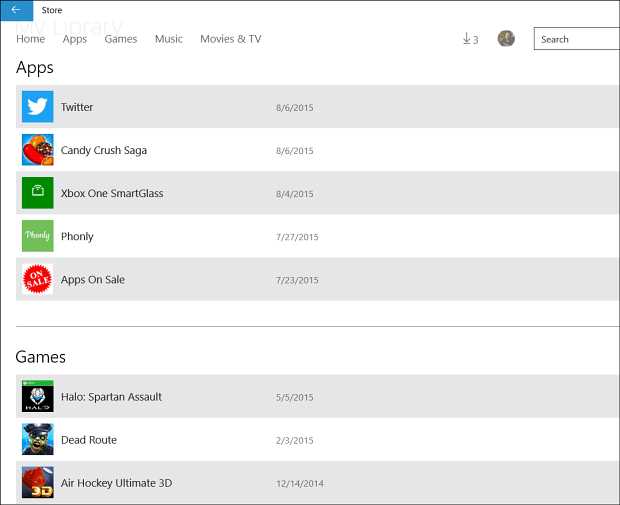
Například v níže uvedeném snímku jsem nastaven na stažení několika skladeb prostřednictvím aplikace Groove Music na mou místní jednotku.
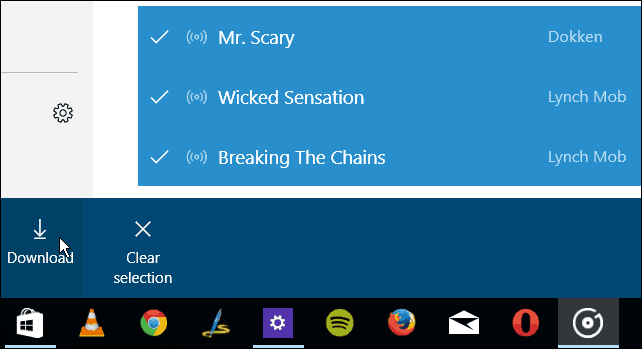
Nyní se ale zaměřme na hry a aplikace. v Moje knihovna uvidíte seznam svých aplikací a her, ale pokud potřebujete úplnou historii toho, co jste si v průběhu let stáhli, klikněte na malý Ukázat vše odkaz na pravé straně. Pokud máte spoustu aplikací nebo her, bude trvat několik sekund, než je všechny vytáhnete.
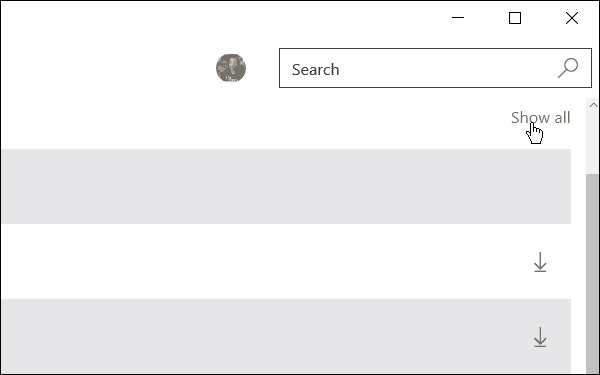
Nyní můžete procházet a znovu stahovat všechnykompatibilní aplikace pro váš systém Windows 10 - včetně těch, které jste používali v systému Windows 8.1. Ne všechny aplikace ze stahování Windows 8.1 budou kompatibilní. Seznam zobrazí pouze ty, které budou fungovat se zařízením Windows 10.
Chcete-li položku znovu stáhnout a nainstalovat, stačí kliknout na ikonu šipky dolů v pravé části aplikace nebo hry.
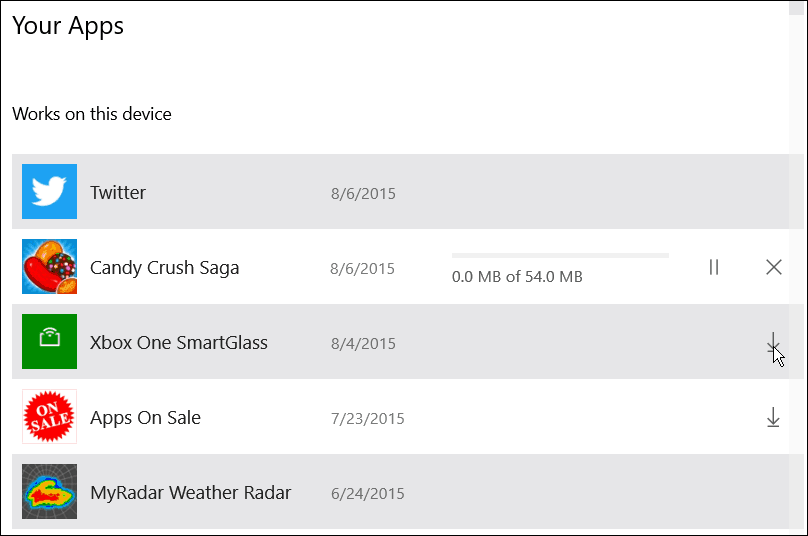
Pokud si nepamatujete, co to bylo za aplikaci nebo hru, stačí kliknout na její ikonu a zobrazí se její popis, snímky obrazovky a hodnocení zákazníků. Poté můžete kliknout na ikonu Nainstalujte tlačítko získat zpět. Stejně jako u Apple a Android, pokud jste si již zakoupili aplikaci nebo hru, také vy ne za to znovu zaplatit.
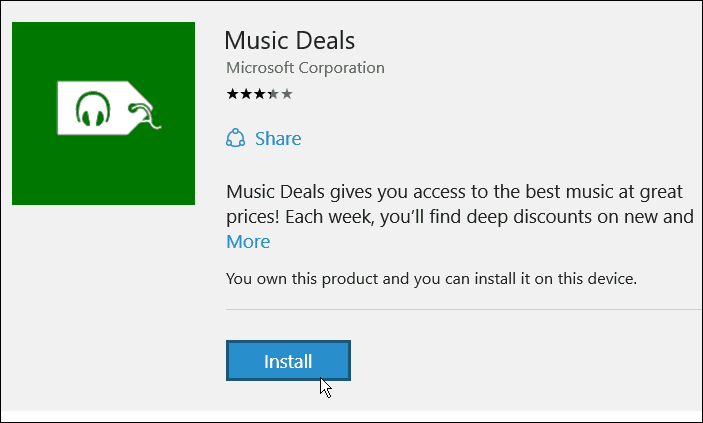
Jedna poslední poznámka. Společnost Microsoft vám umožňuje nainstalovat aplikaci až na deset zařízení se systémem Windows 10. Dříve, v systému Windows 8.1, můžete nainstalovat aplikaci na až 81 zařízení, což je pro domácí uživatele nadměrné.
Může to však být 10 zařízenílidé, kteří jsou všichni v ekosystému Windows. Pokud máte stolní počítač, notebook, tablet, telefon, Xbox nebo dokonce HoloLens Windows. Nemluvě o vlastnictví více telefonů ... jste téměř na maximu.
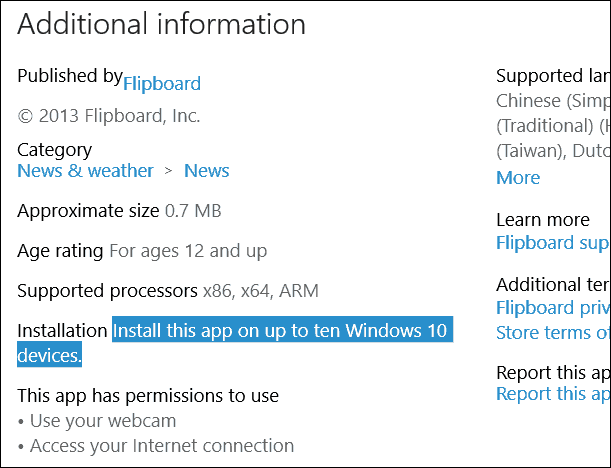
To může být také problém, pokud provozujete virtuální počítače a v průběhu času kupujete nový telefon nebo jiné zařízení. Někteří lidé již vidí chybu: 0x803F7003 Byl dosažen limit zařízení. Pokud se vám tato chyba zobrazí, přihlaste se k účtu Microsoft a odeberte všechna zařízení, která již nepoužíváte. To by mělo uvolnit přidělené sloty, na kterých mohou být aplikace nainstalovány.
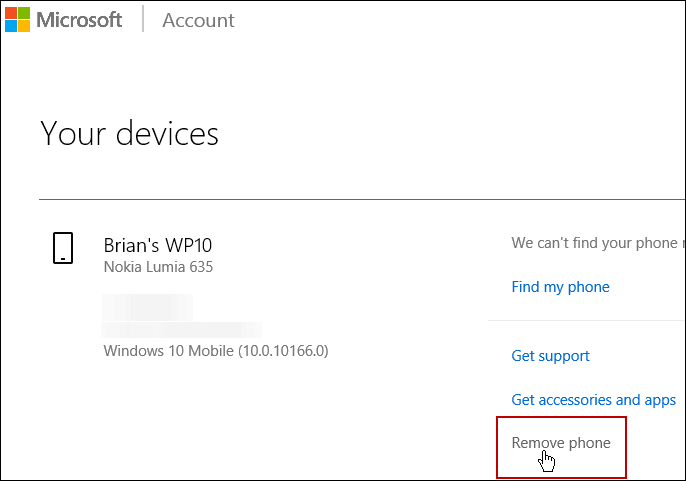










Zanechat komentář